大家好,我是逆水,今天我来为大家讲解一下如何利用烟雾贴图制作云飘动动画。
打开场景文件,首先我们需要制作天空的材质。选择材质编辑器,单击一个材质球,将它的材质设置为VR,在漫反射的后面添加一个烟雾的程序贴图,将烟雾的大小设置为20,颜色设置为蓝色和白色。
在不透明通道上,我们为它添加同样的程序贴图。这样材质我们就设置完成了。
接下来我们为它设置一个动画。将时间线拖动到第0帧,打开自动关键点,并进入到漫反射的通道上进行调整,将时间线拖动到第100帧,将X、Y、Z的偏移分别设置为-30、10、0,角度分别设置为0、0、20,大小为40,相位为2。此时拖动时间线我们可以看到数值也产生了相应的变化。这就是材质的动画制作。
材质制作完成以后,我们可以查看一下此时的材质效果。拖动时间线,场景中已经呈现出非常真实的天空云朵飘动的真实效果。因此,在3dmax中使用程序贴图制作常用的一些材质以及动画是非常重要的,所以我们不要忽视程序贴图这个非常重要的部分。
接下来我们需要制作出飞鹰的动画,在这里飞鹰的动画制作起来非常简单,只需要将飞鹰进行移动、调整或者是进行旋转以及缩放就可以了。将时间线拖动到第0帧,打开自动关键点,然后将飞鹰调整到这样的一个位置,将时间线拖动到第100帧,飞鹰的状态进行调整,将它产生一个位置以及旋转的动画。
统一调整完以后,我们按快捷键C切换到摄影机视图,查看此时飞鹰和天空综合的动画效果,单击播放,现在已经呈现一个非常真实的云朵飘动以及飞鹰飞翔的动画效果,然后查看一下动画渲染的最终效果。
那么今天呢,就给大家分享到这里,如果你觉得文章对你有帮助,希望你将网站分享给你的朋友。感谢大家支持!
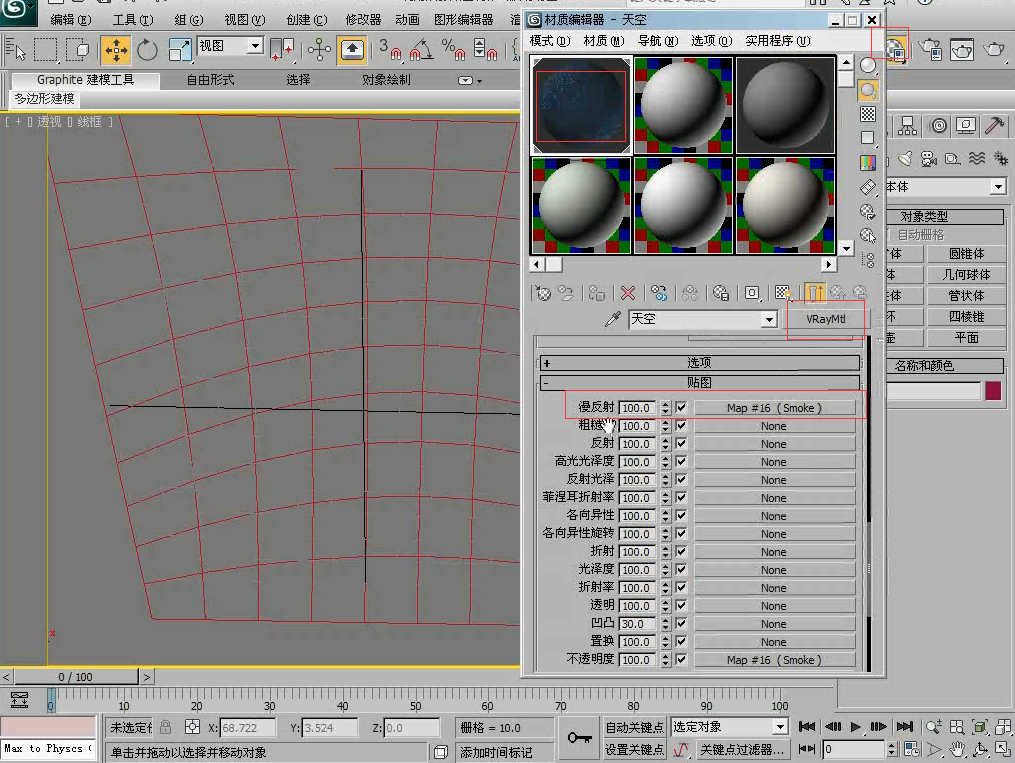
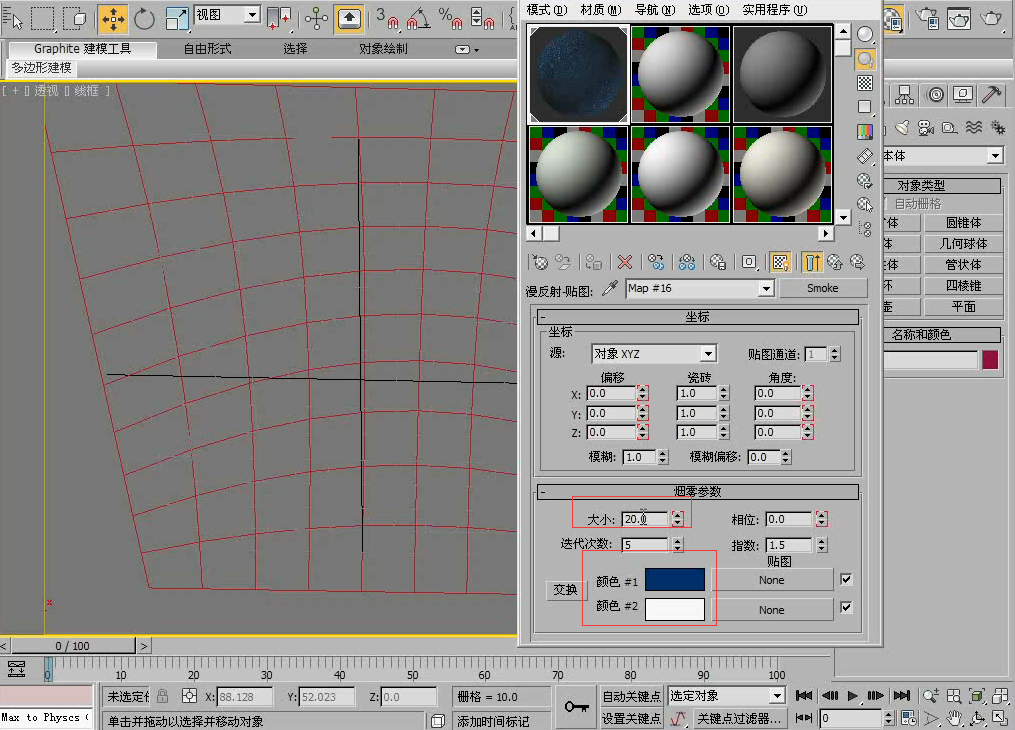
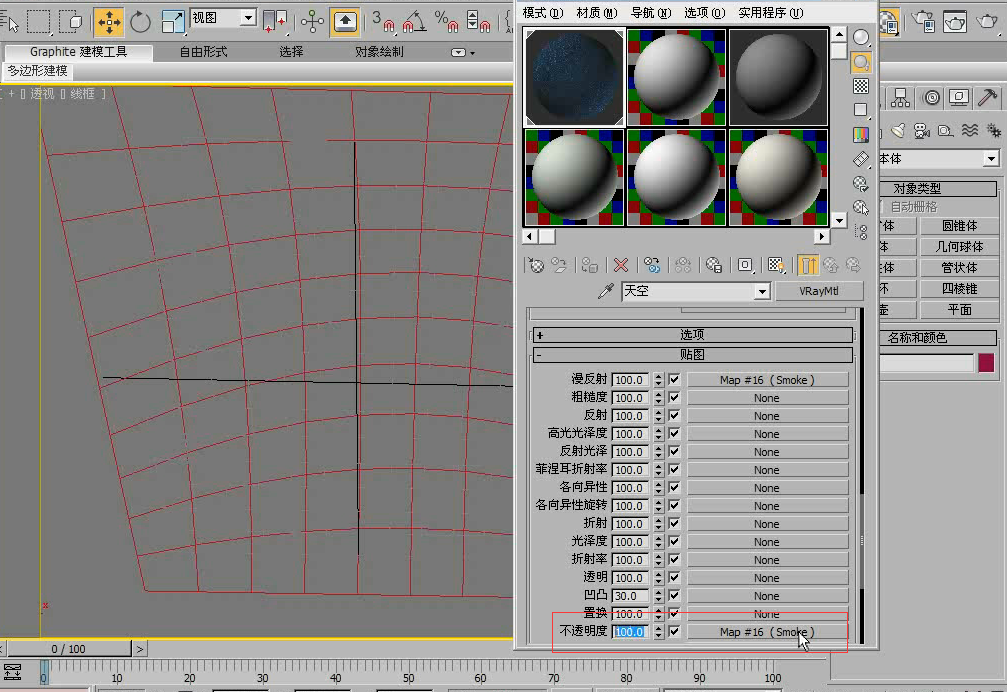
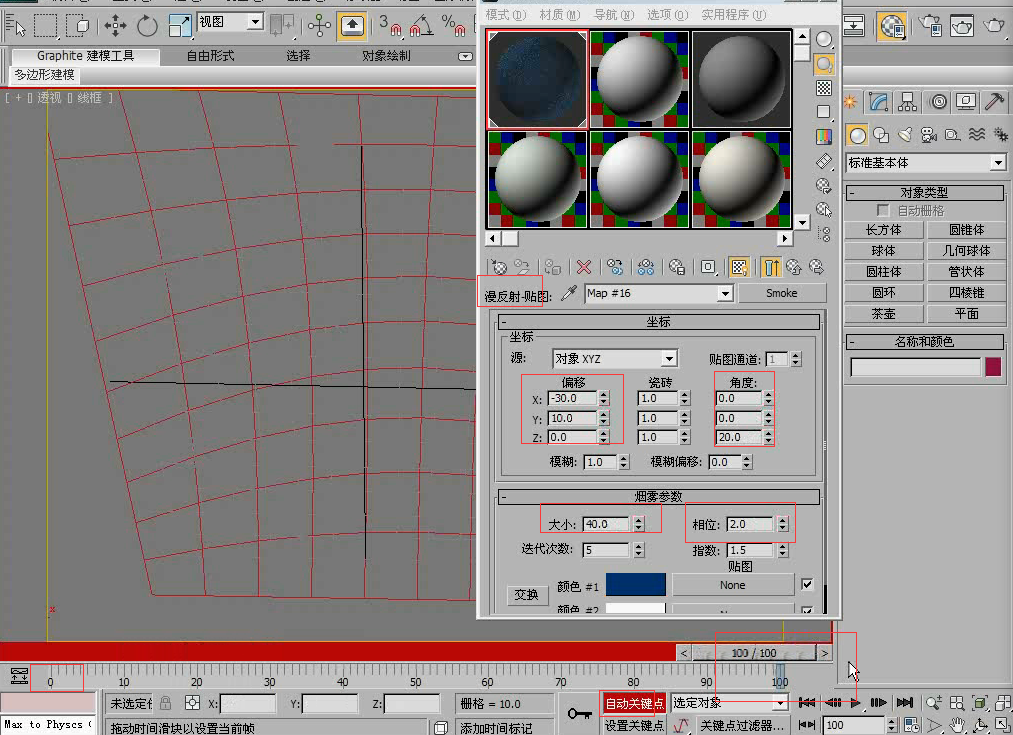
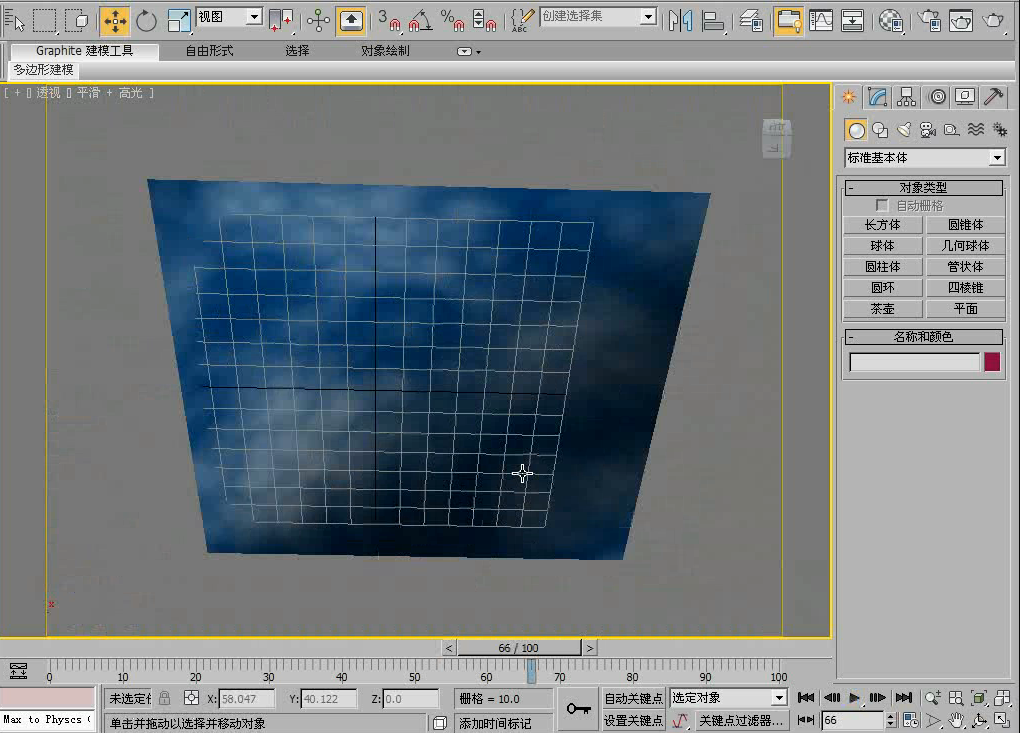
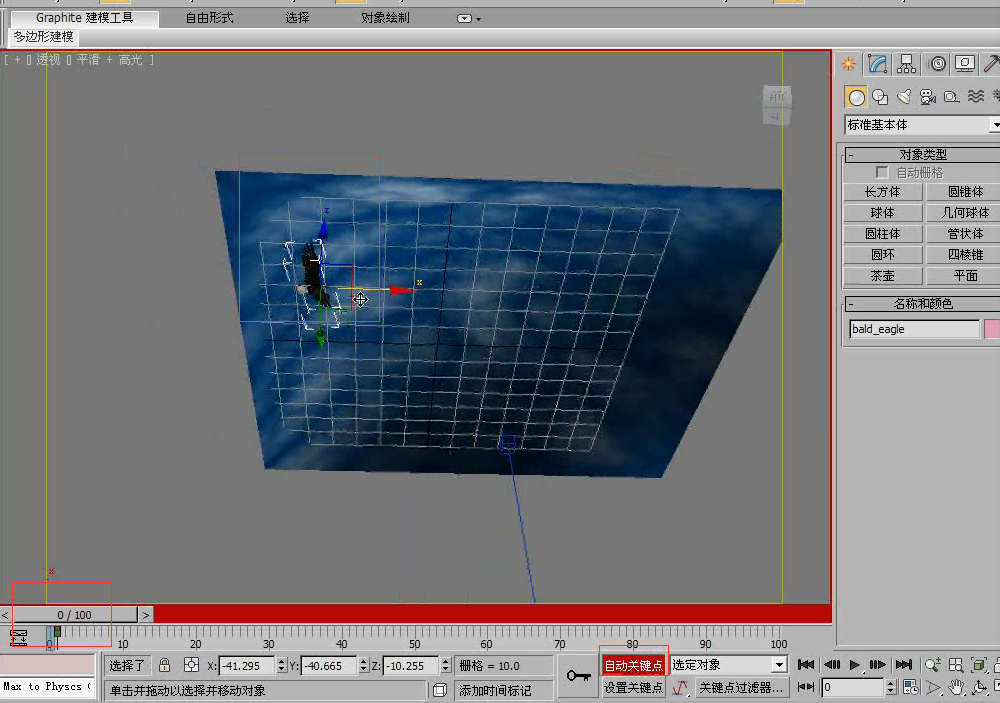









请先 !